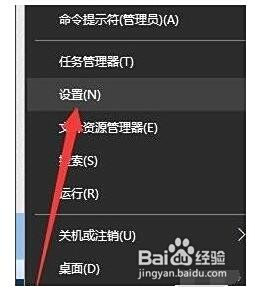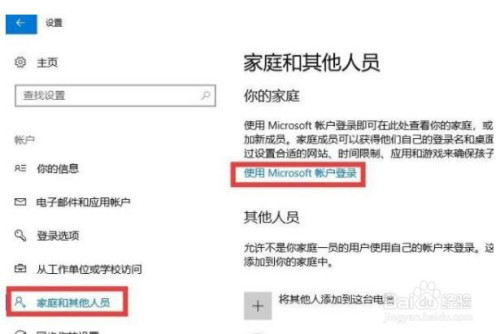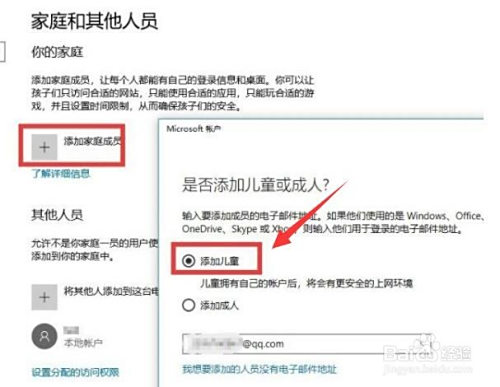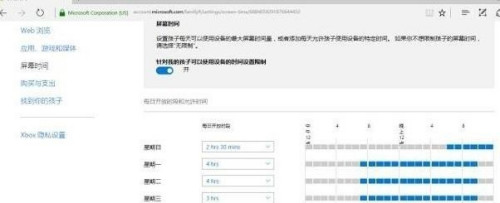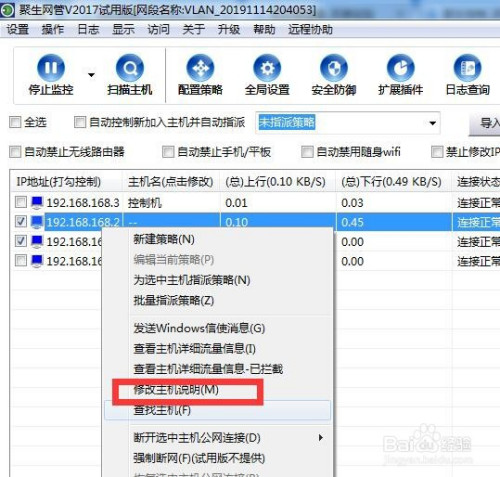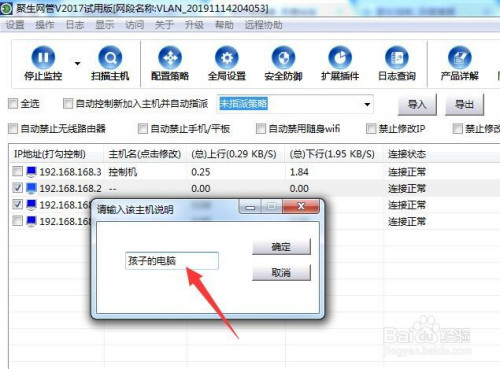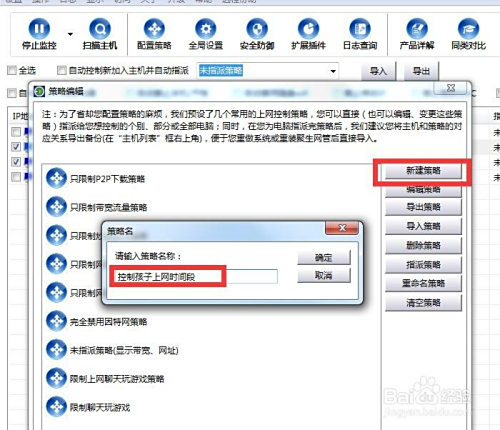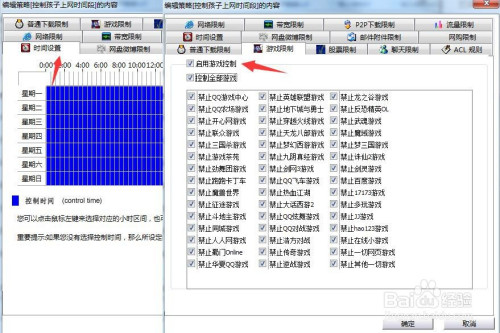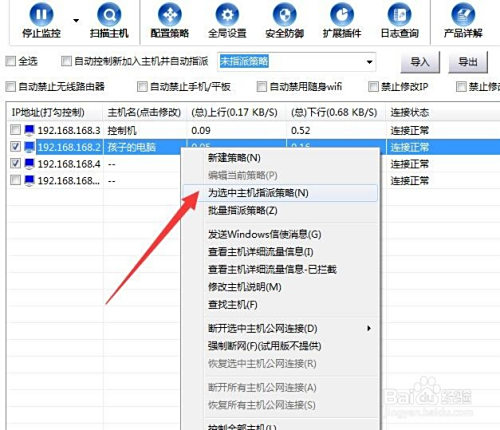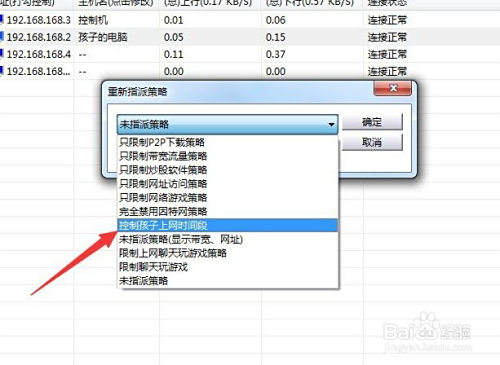怎么针对孩子上网时间段进行控制呢?对于家庭或企业而言,控制电脑上网时间有很多的必要性,对于提高工作效率至关重要。为了实现对局域网电脑上网时间的有效控制,可以借助相关工具来实现。下面就与大家分享一下有关控制上网时间的具体实现方法。
010-82825512,010-82825051
技术热线:010-82825062
公司总机:010-62656060
400专线:4007-06-05-04
973273684 / 1037738460 / 943876988 / 947876927
技术支持 (QQ):
3680085785 / 495042390